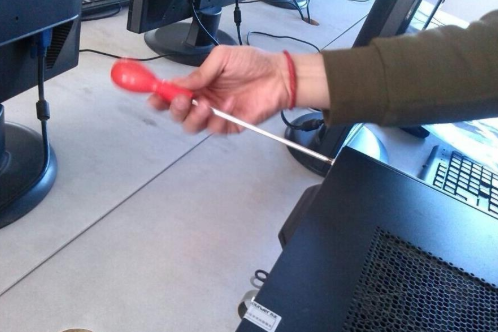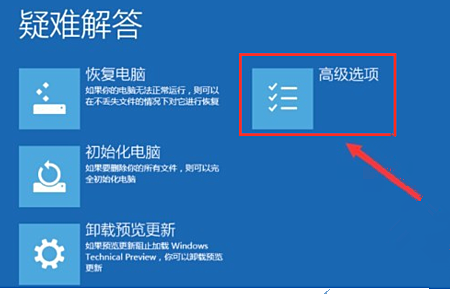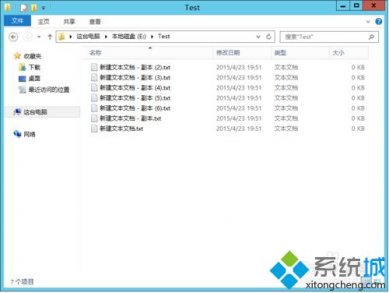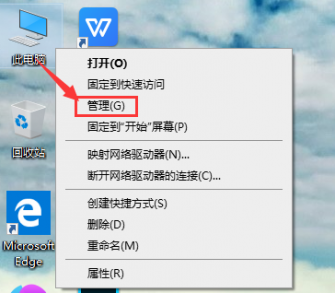Windows10系统之家 > Win10教程 >
win10怎么装
- 作者:admin
- 时间:2024-02-05 02:20:50
大家好!欢迎阅读本篇博客,今天我们将探讨一个常见的问题:win10怎么装。
背景介绍
Win10操作系统作为微软最新的版本,为用户带来了许多强大的功能和改进的用户体验。然而,对于初次接触Win10的用户来说,安装该操作系统可能会稍微有些困惑。本文将为大家提供关于如何安装Win10的详细步骤和注意事项。
准备工作
在安装Win10之前,有几个重要的准备工作需要完成。
- 备份数据:在安装任何操作系统之前,备份重要的数据是非常关键的。你可以将你的文件、照片和文档复制到外部硬盘或云存储中,以确保在安装过程中不会丢失任何重要信息。
- 检查系统要求:确保你的计算机符合Win10的最低系统要求。这包括处理器速度、内存容量和存储空间等。
- 下载Win10镜像文件:在安装之前,请确保你已经下载了最新的Win10镜像文件。你可以从官方微软网站或其他可信赖的来源获取该文件。
- 制作安装媒介:一旦你获得了Win10镜像文件,你需要将它写入一个可启动的安装媒介,如U盘或DVD。你可以使用专业的软件来完成这个过程,如Rufus或Windows 7 USB DVD下载工具。
安装Win10的步骤
一旦你完成了准备工作,你可以按照以下步骤来安装Win10操作系统:
- 插入安装媒介:将可启动的安装媒介插入你计算机的USB接口或DVD驱动器中。
- 启动计算机:重启计算机并按下相应的按键(通常是Del、F2、F10或F12)进入BIOS设置。
- 选择启动设备:在BIOS设置中,找到启动选项,并确保将安装媒介设置为第一启动设备。
- 保存设置并重启:保存BIOS设置并退出。计算机将会重新启动。
- 进入安装向导:在计算机重新启动后,它会自动从安装媒介启动。按照屏幕上的指示选择你的语言、时间和键盘布局。
- 接受许可协议:阅读并接受Win10的许可协议。
- 选择安装类型:你可以选择“自定义”安装或“升级”现有的操作系统。如果你想保留现有的文件和设置,选择升级。
- 选择安装位置:如果你选择了自定义安装,你需要选择将Win10安装到哪个磁盘分区。
- 等待安装完成:一旦你选择了安装位置,Win10将开始安装。这个过程可能需要一些时间,取决于你的计算机性能。
- 设置个人首选项:在安装完成后,你需要设置一些个人首选项,如网络连接、账户设置和隐私选项。
注意事项
在安装Win10过程中,有几个注意事项需要牢记:
- 备份重要数据:在安装操作系统之前,务必备份所有重要的数据。尽管有很小的概率,但在安装过程中可能会导致数据丢失。
- 保持电源稳定:在安装过程中,确保计算机连接到稳定的电源源泉。电源中断可能导致安装失败。
- 更新驱动程序:一旦安装完成,确保及时更新你的硬件驱动程序。这可以提高系统稳定性和性能。
- 安装更新补丁:在安装完成后,运行Windows Update程序来安装最新的更新补丁。这可以提供系统安全性和兼容性的改进。
结论
通过按照以上步骤和注意事项,你可以成功地安装Win10操作系统。记住,在安装前备份数据,保持电源稳定,并在安装完成后及时更新驱动程序和安装补丁。
感谢大家阅读本篇博客!如果你有任何关于安装Win10的问题或其他技术问题,请随时在评论区留言。我们将竭诚为您解答!